7 rzeczy, które musisz natychmiast zrobić, aby poprawić obraz na nowym telewizorze
Opublikowany: 2021-06-23Wydaje się, że ciągle pojawiają się nowe modele inteligentnych telewizorów. Oznacza to również, że zeszłoroczne modele otrzymają całkiem spore zniżki, ponieważ detaliści próbują zwolnić powierzchnię magazynową. Może chcesz przeskoczyć do 4K ze swojego starzejącego się telewizora HDTV lub masz ochotę na jeden z tych nowych modeli OLED od Samsunga lub LG.
Niezależnie od powodów zakupu nowego telewizora, możesz zrobić kilka rzeczy, aby znacząco poprawić jakość obrazu po wyjęciu z pudełka. Może to sprawić, że telewizor będzie wyglądał na przesycony, jak modele z dużymi sklepami, zamiast przyjemnie zbalansowanej przestrzeni kolorów.
Zanim zaczniemy, pobierz instrukcję obsługi swojego telewizora. Niestety wszyscy producenci mają tendencję do nazywania tej samej funkcjonalności różnymi nazwami. Spróbujemy wymienić pospolite nazwy, ale być może będziesz musiał zagłębić się w ten podręcznik, którego prawdopodobnie nigdy normalnie nie czytasz. Możesz również odwiedzić stronę rtings.com lub AVSForum, aby uzyskać pomoc.
Będziesz także chciał wyłączyć wszystkie światła w pokoju, a kalibracja jest łatwiejsza w nocy, aby na ekran nie padały żadne zewnętrzne źródła światła. Wspomnimy później, jak poprawić rzeczy w oświetlonym pokoju.
Wskazówki dotyczące najlepszej wydajności telewizora
Zmień go z domyślnego trybu obrazu
Zanim zrobisz cokolwiek innego, sprawdź, który tryb obrazu jest ustawiony fabrycznie w telewizorze i zmień go, jeśli jest ustawiony na domyślny, który może być oznaczony jako dowolny od Standardowy, Żywy, Dynamiczny, Jasny lub jakiś inny przymiotnik, który brzmi krzykliwie. Jest to najmniej dokładny tryb, który tak naprawdę został zaprojektowany tak, aby telewizor przyciągał wzrok, gdy znajduje się w dobrze oświetlonym sklepie z wieloma innymi telewizorami w zasięgu wzroku.
Znajdź sekcję ustawień telewizora dotyczącą trybu obrazu i zmień ją na Kino , Film , Kalibrowane lub ewentualnie Filmowiec . Można to również nazwać inaczej, więc sprawdź instrukcję obsługi telewizora. Ten tryb zmniejsza nasycenie i ostrość, dzięki czemu zobaczysz więcej szczegółów. Jest to również zwykle tryb, który pozwala zmienić większość innych opcji, a właśnie tego chcemy.
Wyłącz ostrość
Naprawdę nie chcesz, aby to było ustawione na coś innego niż „zero” lub „wyłączone”. Ostrość w telewizorach tak naprawdę nie kontroluje ostrości, a jedynie jej pozorną ostrość. W najlepszym przypadku zmniejszy to drobne szczegóły, aw najgorszym wprowadzi zakłócenia do obrazu i możesz pomyśleć, że coś jest nie tak z telewizorem. Wyłącz go i zobacz, jak Ci się podoba wynikowy obraz. Niektóre telewizory wyglądają lepiej z ostrością ustawioną na 0–10 (na 100), więc poeksperymentuj, aby znaleźć odpowiednie ustawienie dla swojego telewizora.
Wyłącz funkcje oszczędzania energii: Słuchaj, jestem za ratowaniem środowiska, ale nie kosztem nieratowania szeregowca Ryana . Albo być ocalonym przez dzwonek … albo… cóż, rozumiesz. Chodzi o to, że pierwszą rzeczą, którą chcesz wyłączyć po zakupie nowego telewizora, jest ustawienie oszczędzania energii.
To ustawienie obniża jasność telewizora w celu oszczędzania energii. Rzecz w tym, że podczas gdy jasność jest niska, możesz zrujnować wszelkie możliwości HDR, które ma telewizor. Prawdopodobnie będziesz musiał zagłębić się w instrukcję, aby znaleźć to ustawienie, ponieważ może być ukryte w menu. Czasami nazywa się to „Oszczędzaniem Energii”, czasami „Oszczędzanie Eko”. Niektóre telewizory przechowują je w menu Ustawienia ogólne, niektóre w menu Obraz, inne w menu System.
Wyłącz „Efekt opery mydlanej”:
Stary dobry Tom Cruise. Kiedy nie udaje, że ratuje świat, próbuje uchronić cię przed złymi ustawieniami telewizora.
Robię krótką przerwę od kręcenia, aby powiedzieć Ci, jak najlepiej oglądać w domu Mission: Impossible Fallout (lub dowolny film, który kochasz). pic.twitter.com/oW2eTm1IUA
— Tom Cruise (@TomCruise) 4 grudnia 2018 r.
„Efekt opery mydlanej” to po prostu inna nazwa „wygładzania ruchu”. Jeśli jesteś graczem, wiesz, że 60 klatek na sekundę to minimum do płynnej rozgrywki. To samo dotyczy telewizorów, z wyjątkiem tego, że wideo będzie miało 29,97 lub 24 kl/s ze źródła. Twój telewizor tworzy dodatkowe klatki między nimi, aby podnieść go do 60 klatek na sekundę (lub więcej), ale to sprawia, że wszystko wygląda tak, jakby ludzie poruszali się szybciej. Otrzymał przydomek, ponieważ dzienne opery mydlane były jednym z pierwszych programów, które kręcono w 60 klatkach na sekundę.
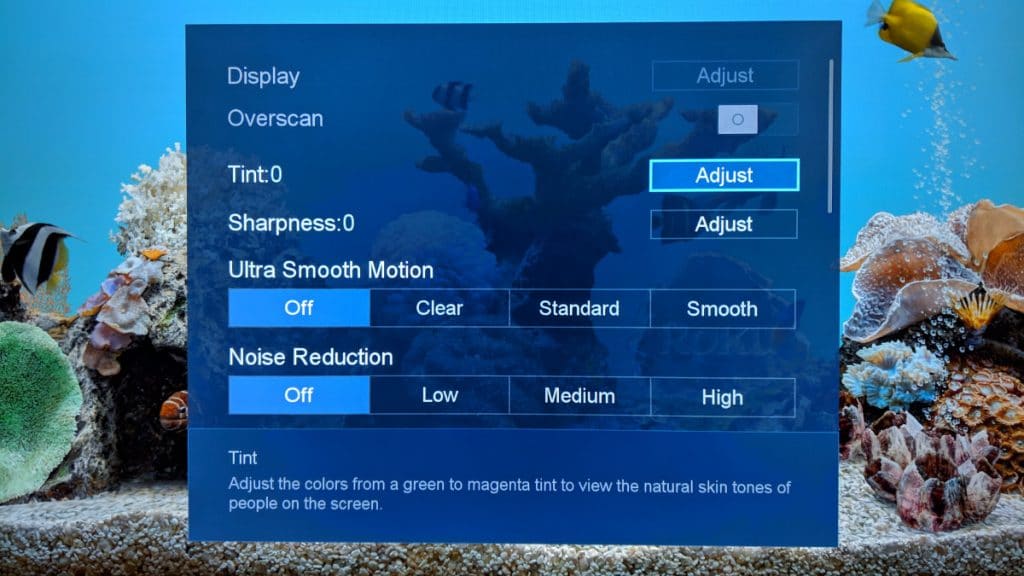
Większość telewizorów jest fabrycznie wyposażona w to ustawienie, ale należy je jak najszybciej wyłączyć. Jeśli nie jesteś jednym z nielicznych, którzy preferują hiperrealistyczny, przyspieszony ruch, po prostu zrujnuje to przyjemność z oglądania wszystkiego. Może się to nazywać „sterowaniem ruchem”, „Wygładzaniem ruchu”, „TruMotion” lub czymś innym z „ruchem” na etykiecie.
Dostosuj ustawienia podświetlenia, jasności i kontrastu: OK, zanim zaczniesz zmieniać którekolwiek z nich, wyszukaj swój telewizor na rtings.com. Jeśli jest to popularny zestaw, prawdopodobnie sprawdzili go, ocenili i co ważniejsze – skalibrowali. Chociaż każdy panel jest nieco inny, ich ustawienia dla twojego modelu zapewnią ci lepszy punkt wyjścia, niż gdybyś musiał zaczynać od zera. To powiedziawszy, możesz to zrobić w ręczny, rozwlekły sposób, jeśli naprawdę chcesz się uczyć, nienawidzić siebie lub po prostu chcesz uzyskać najlepsze zdjęcie, jakie możesz wycisnąć. Będziesz potrzebować dwóch poniższych filmów z wzorcami testowymi:
Biały:
Czarny:

Są to standardowe wzorce testowe pokazujące najciemniejsze i najjaśniejsze odcienie, które są najbardziej zagrożone „przycięciem”, co oznacza po prostu punkt, w którym kwadraty, które powinieneś zobaczyć, znikają z powodu nieprawidłowo skalibrowanego panelu (lub potencjalnie złego panelu) .
Najpierw wyłącz wszystko, co wspomina o „ poprawie czerni ” lub „ dynamicznym kontraście ” lub automatycznie zmienia podświetlenie. Wszystkie te ustawienia mają swoje miejsce, ale nie chcesz ich włączać podczas próby kalibracji ekranu.
Następnie ustaw na telewizorze obraz z białym wzorem powyżej i zwiększ go do maksimum (najlepiej w trybie pełnoekranowym, ale każde zwiększenie rozmiaru będzie działać). Następnie otwórz ustawienia telewizorów i poszukaj ustawienia poziomu bieli do dostosowania. Teraz robi się to trudne, ponieważ producenci nadal nie mogą zdecydować się na ustandaryzowaną konwencję nazewnictwa. Większość nazwie to jasnością , ale czasami będzie to nazywać się Podświetlenie , a Jasność będzie rzeczywistym poziomem oświetlenia podświetlenia telewizora.
Jeśli twój zestaw ma oba te ustawienia, będziesz musiał przetestować, aby zobaczyć, które z nich faktycznie zmienia poziomy bieli. Zmieniając wartości podczas działania wzorca testowego, zobaczysz, że pola oznaczone od 251d do 255d znikają i pojawiają się ponownie podczas dostrajania rzeczy. Twój końcowy cel tutaj? Pudełko 254d powinno być ledwo zauważalne jako pudełko; idealnie wtopi się w otoczenie. Jeśli go nie widzisz, zmniejsz ustawienia jasności/podświetlenia , aż będziesz mógł.
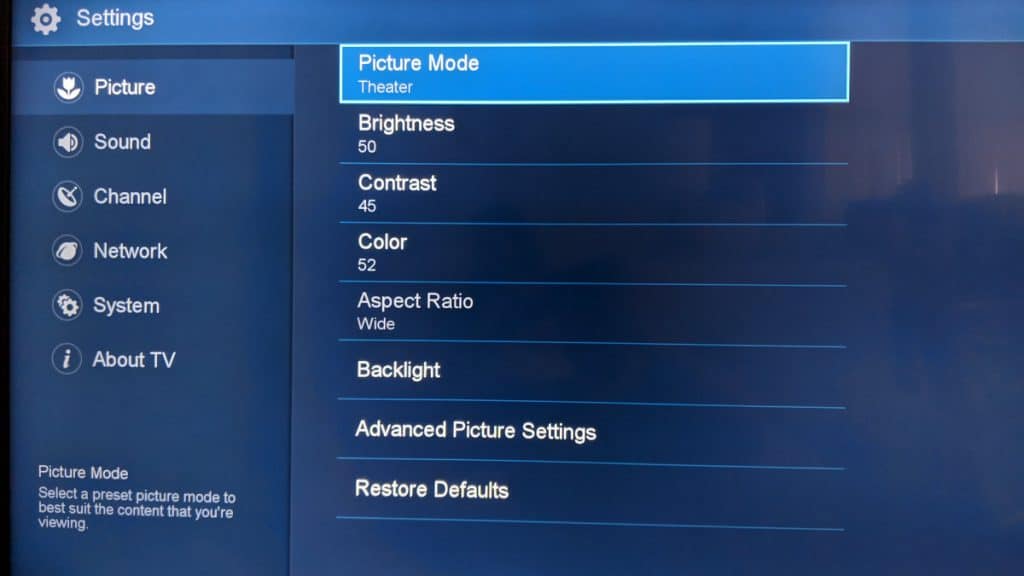
Teraz nadchodzą ciemne tony. Zwykle odbywa się to poprzez zmianę ustawienia Kontrast , ale jeśli producent telewizora zdecydował się być kutasem, może to być ustawienie Jasność lub Podświetlenie .
Jedno słowo ostrzeżenia — jeśli używasz komputera PC, aby wyświetlić na telewizorze film z testem poziomów czerni z YouTube, wszystko poniżej 16d będzie widoczne. Spowoduje to przerwanie kalibracji, ponieważ źródła inne niż komputery PC używają ograniczonej przestrzeni kolorów, więc użyj wbudowanej aplikacji/przeglądarki YouTube, jeśli masz inteligentny telewizor, dekoder, jeśli go masz, lub konsolę do wyświetlania wideo. Powinno to oznaczać, że zobaczysz jednolitą ciemność przed miejscem, w którym jest 16d , i powinieneś tylko być w stanie rozpoznać, że 17d istnieje.
Po dostosowaniu poziomów czerni tak, aby 17d było pierwszym kwadratem, który możesz zobaczyć, wróć do wzorca testowego białego, aby upewnić się, że nie zniszczyłeś białych. Jeśli wszystko nadal wygląda tak, jakbyś mógł zobaczyć 254d , super. Jeśli nie, będziesz musiał przełączać się między dwoma wzorcami testowymi, aby dostosować ustawienia, aby oba były zbliżone do zalecanych ustawień.
Wszystkie te ustawienia, które poprawiają czerń, kontrast lub lokalne przyciemnianie? Włącz je z powrotem : Teraz, gdy poziomy bieli i czerni są skalibrowane, możesz wrócić i włączyć wszystkie ustawienia, o których kazaliśmy wyłączyć w ostatnim kroku. Pomoże to telewizorom LED zredukować efekt halo wokół jasnych obiektów z ciemnym tłem, a ponadto prawdopodobnie będziesz potrzebować ich włączenia w przypadku jakichkolwiek funkcji HDR (jeśli Twój telewizor je obsługuje).
Włącz tryb gry (jeśli używasz go na konsoli)
Tryb gry telewizora po włączeniu wykonuje wiele ważnych rzeczy, dzięki którym gra staje się przyjemniejsza. Na początek wyłącza większość przetwarzania końcowego, co może sprawić, że pomyślisz, że obraz nie jest tak dobry, ale drastycznie zmniejsza opóźnienie wejścia, dzięki czemu celowanie będzie bardziej zgodne z zamierzeniami. To może zadecydować o wygranej lub przegranej w grach online dla wielu graczy, a nawet w platformówkach, w których liczy się ułamek sekundy.
Pamiętaj tylko, aby wyłączyć go, gdy przestaniesz grać w gry, jeśli Twój telewizor nie zmienia go automatycznie po wykryciu używanej konsoli.
Dostosuj ustawienia gamma: Kiedy telewizory są projektowane, producent zwykle myśli, że będziesz je oglądać z ciemnego dołu, z telewizorem jako jedynym źródłem światła. To jedyne wyjaśnienie, które ma dla mnie sens, ponieważ po skalibrowaniu telewizor nadal wygląda okropnie, gdy jest światło dzienne lub masz włączone lampy.
Ostatnim krokiem jest zmiana ustawienia Gamma telewizora, tak aby pasowała do Twojego pokoju. Gamma jest zwykle fabrycznie kalibrowana do 2.2. Upuszczenie go poniżej 2,0 może spowodować rozświetlenie świateł i rozmycie szczegółów cieni, więc zachowaj ostrożność podczas regulacji. Wszystko powyżej 2.4 prawdopodobnie zmieni twoje ciemne obszary w nieprzeniknioną czerń, jednocześnie czyniąc jasne obszary bardzo szczegółowymi. Baw się tym ustawieniem zgodnie ze swoimi osobistymi preferencjami, testując je przez cały dzień, ponieważ ustawienie, które uznasz za akceptowalne, będzie się zmieniać wraz ze zmieniającymi się warunkami oświetlenia.
Mamy nadzieję, że jeśli wykonasz te kroki, Twój telewizor będzie wyglądał zupełnie inaczej niż przesycony bałagan, który kupiłeś w sklepie. Jeśli chcesz pójść dalej, możesz zdobyć narzędzie do kalibracji i zrobić to samodzielnie lub zapłacić za profesjonalny kalibrator telewizyjny, który zrobi to za Ciebie, co będzie kosztować około 500 USD.
Co myślisz? Czy wypróbowałeś te ustawienia? Czy zauważyłeś różnicę na swoim zdjęciu? Daj nam znać poniżej w komentarzach lub przenieś dyskusję na naszego Twittera lub Facebooka .
Rekomendacje redaktorów:
- Jak anulować płatne subskrypcje YouTube i Twitch
- Oto jak łatwo zapisywać i pobierać filmy z Vimeo
- Jak podłączyć Alexę do nowego smart TV?
- Nienawidzisz, gdy Twój smart TV Cię szpieguje? Za normalny trzeba będzie zapłacić więcej
